Korzystanie z pakietów z usługi Maven Central
Azure DevOps Services | Azure DevOps Server 2022 — Azure DevOps Server 2019
Korzystanie ze źródeł nadrzędnych usługi Azure Artifacts umożliwia używanie pojedynczego źródła danych do hostowania zarówno pakietów, które tworzysz, jak i pakietów z publicznych rejestrów, takich jak Maven Central. Po dodaniu źródeł nadrzędnych do źródła danych usługa Azure Artifacts zapisuje kopię dowolnego pakietu zainstalowanego z nadrzędnego źródła danych. Zapewnia to ciągłą dostępność rozwoju, nawet jeśli rejestr publiczny uległ awarii. Ponadto usługa Azure Artifacts obsługuje różne inne źródła nadrzędne narzędzia Maven, w tym repozytorium Google Maven, wtyczki Gradle i pakiet JitPack.
Wymagania wstępne
Organizacja i projekt usługi Azure DevOps. Utwórz organizację lub projekt, jeśli jeszcze tego nie zrobiono.
Źródło danych usługi Azure Artifacts.
Uwaga
Migawki narzędzia Maven nie są obsługiwane w przypadku źródeł nadrzędnych maven.
Włączanie źródeł nadrzędnych
Jeśli nie masz jeszcze kanału informacyjnego, postępuj zgodnie z tymi instrukcjami, aby je utworzyć, i upewnij się, że zaznaczono pole wyboru nadrzędne źródła , aby je włączyć. Jeśli masz już źródło danych, przejdź do następnego kroku , aby dodać program Maven Central jako źródło nadrzędne.
Zaloguj się do organizacji usługi Azure DevOps, a następnie przejdź do projektu.
Wybierz pozycję Artefakty, a następnie wybierz pozycję Utwórz kanał informacyjny.
W polu Nazwa wprowadź opisową nazwę kanału informacyjnego.
W obszarze Widoczność wybierz opcję, aby wskazać, kto może wyświetlać pakiety w kanale informacyjnym.
Jeśli chcesz dołączyć pakiety ze źródeł publicznych, zaznacz pole wyboru w obszarze Nadrzędne źródła.
W polu Zakres określ, czy zakres źródła danych jest projektem, czy organizacją.
Po zakończeniu wybierz pozycję Utwórz .
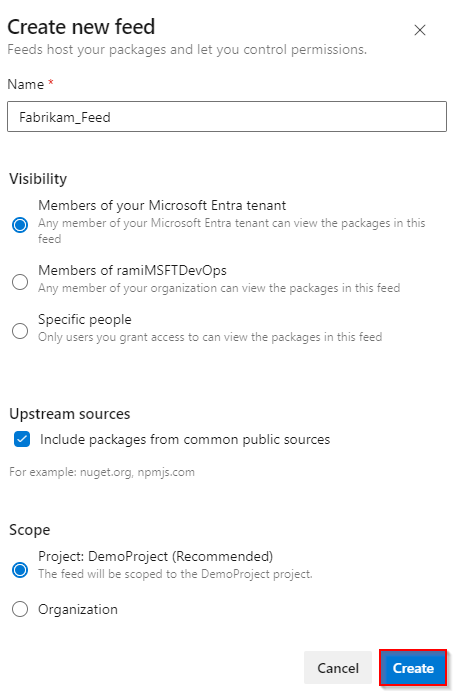
Zaloguj się do serwera usługi Azure DevOps, a następnie przejdź do projektu.
Wybierz pozycję Artefakty, a następnie wybierz pozycję Utwórz kanał informacyjny.
W polu Nazwa wprowadź opisową nazwę kanału informacyjnego.
W obszarze Widoczność wybierz opcję, aby wskazać, kto może wyświetlać pakiety w kanale informacyjnym.
Jeśli chcesz dołączyć pakiety ze źródeł publicznych, zaznacz pole wyboru w obszarze Nadrzędne źródła.
W polu Zakres określ, czy zakres źródła danych jest projektem, czy organizacją.
Po zakończeniu wybierz pozycję Utwórz .
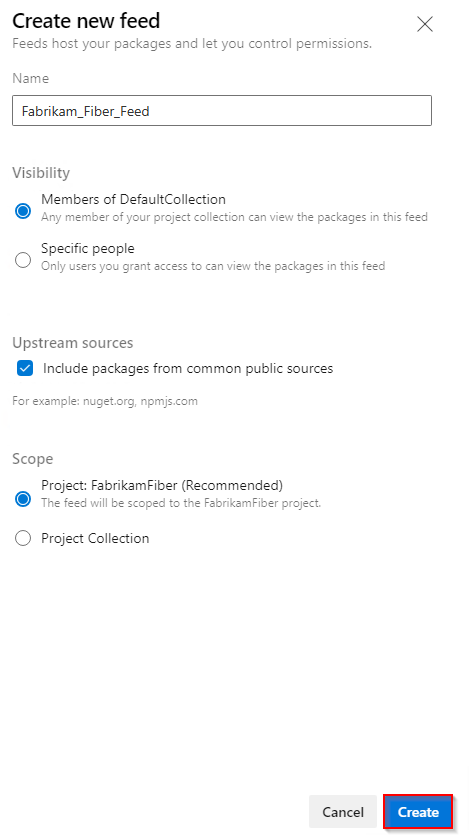
Po zakończeniu wybierz pozycję Utwórz .
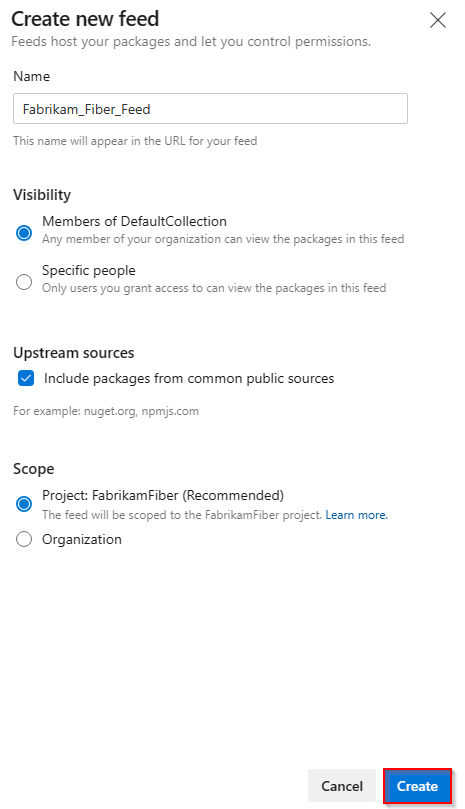
Zaloguj się do serwera usługi Azure DevOps, a następnie przejdź do projektu.
Wybierz pozycję Artefakty, a następnie wybierz pozycję Nowe źródło danych.
W polu Nazwa wprowadź opisową nazwę kanału informacyjnego.
W obszarze Widoczność wybierz opcję, aby wskazać, kto może wyświetlać pakiety w kanale informacyjnym.
Jeśli chcesz dołączyć pakiety ze źródeł publicznych, wybierz opcję Użyj pakietów ze źródeł publicznych za pośrednictwem tego kanału informacyjnego .
Po zakończeniu wybierz pozycję Utwórz .
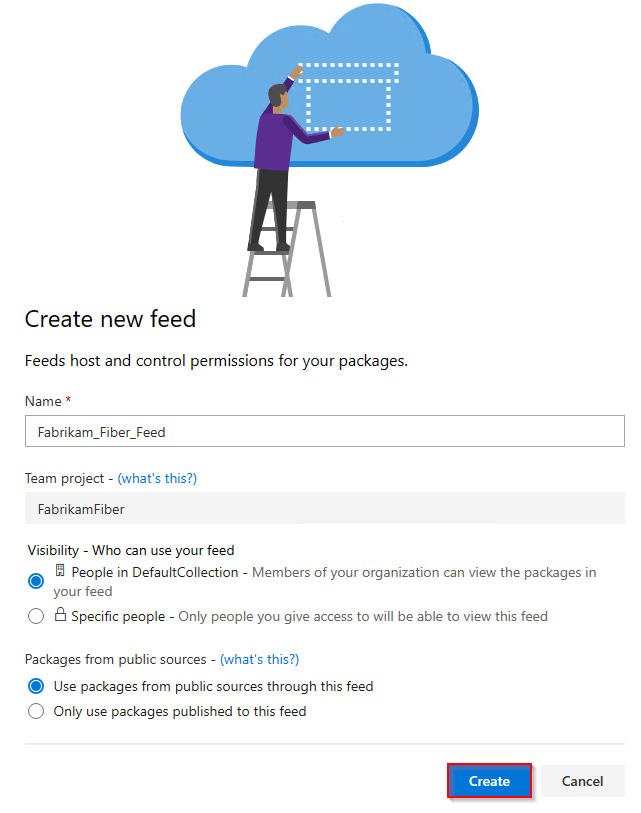
Uwaga
Domyślnie nowo utworzone kanały informacyjne mają wartość usługi kompilacji projektu ustawioną na Wartość Kanał informacyjny i Nadrzędny czytelnik (współpracownik).
Dodaj nadrzędną usługę Maven Central
Jeśli pole wyboru źródła nadrzędnego zostało zaznaczone podczas tworzenia źródła danych, narzędzie Maven Central powinno już zostać dodane jako nadrzędne źródło. Jeśli nie, możesz dodać ją ręcznie, wykonując następujące czynności:
Zaloguj się do organizacji usługi Azure DevOps, a następnie przejdź do projektu.
Wybierz pozycję Artefakty, a następnie wybierz w
 prawym górnym rogu, aby przejść do ustawień kanału informacyjnego.
prawym górnym rogu, aby przejść do ustawień kanału informacyjnego.Wybierz pozycję Źródła nadrzędne, a następnie wybierz pozycję Dodaj nadrzędny.
Wybierz pozycję Źródło publiczne, wybierz pozycję Maven Central (https://repo.maven.apache.org/maven2/) z menu rozwijanego, a następnie wybierz pozycję Dodaj po zakończeniu.
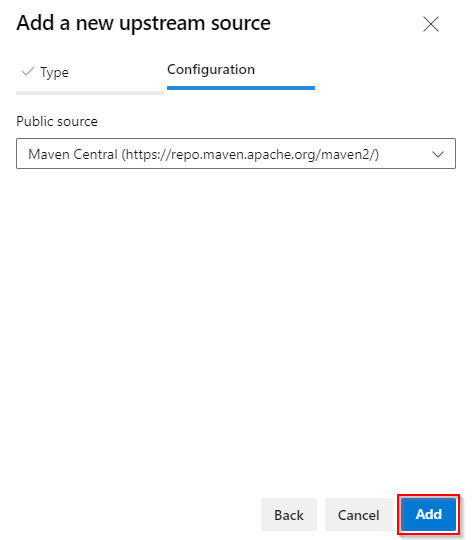
Wybierz pozycję Zapisz w prawym górnym rogu, aby zapisać zmiany.
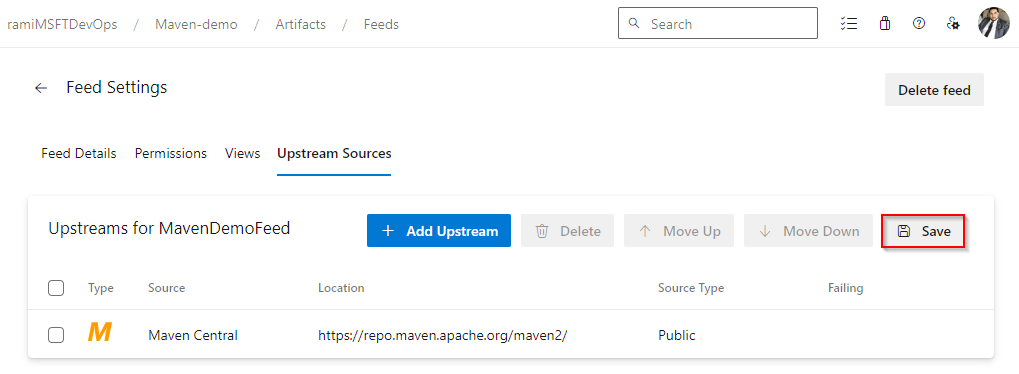
Zapisywanie pakietu z usługi Maven Central
Przed zapisaniem pakietów z usługi Maven Central upewnij się, że skonfigurowaliśmy projekt w celu nawiązania połączenia z kanałem informacyjnym. Jeśli jeszcze tego nie zrobiono, postępuj zgodnie z instrukcjami w konfiguracji projektu, aby skonfigurować projekt Maven i nawiązać połączenie z kanałem informacyjnym.
W tym przykładzie zapiszemy bibliotekę Kotlin Datetime z usługi Maven Central.
Przejdź do usługi Maven Central pod adresem
https://mvnrepository.com/.Wyszukaj bibliotekę Daty/godziny Kotlin. Wybierz pakiet Kotlinx Datetime, a następnie wybierz wersję, którą chcesz zainstalować.
<dependency>Skopiuj fragment kodu z karty Maven.<dependency> <groupId>org.jetbrains.kotlinx</groupId> <artifactId>kotlinx-datetime-jvm</artifactId> <version>0.4.1</version> <scope>runtime</scope> </dependency>Otwórz plik pom.xml i wklej fragment kodu wewnątrz
<dependencies>tagu, a następnie zapisz plik.Uruchom następujące polecenie z tej samej ścieżki co plik pom.xml , aby zainstalować zależności:
mvn install
Uwaga
Aby zapisać pakiety z nadrzędnych strumieni, musisz mieć rolę Kanał informacyjny i Nadrzędny czytelnik (współpracownik) lub wyższy. Aby uzyskać więcej informacji, zobacz Zarządzanie uprawnieniami .
Wyświetlanie zapisanych pakietów
Pakiety zapisane z nadrzędnych strumieni można wyświetlić, wybierając źródło narzędzia Maven Central z menu rozwijanego.
Zaloguj się do organizacji usługi Azure DevOps, a następnie przejdź do projektu.
Wybierz pozycję Artefakty, a następnie wybierz źródło danych z menu rozwijanego.
Wybierz pozycję Maven Central z menu rozwijanego źródła, aby filtrować pakiety z tego nadrzędnego źródła.
Pakiet Kotlinx Datetime zapisany w poprzednim kroku jest teraz dostępny w naszym kanale informacyjnym. Usługa Azure Artifacts automatycznie zapisała kopię do naszego kanału informacyjnego po wykonaniu polecenia mvn install.
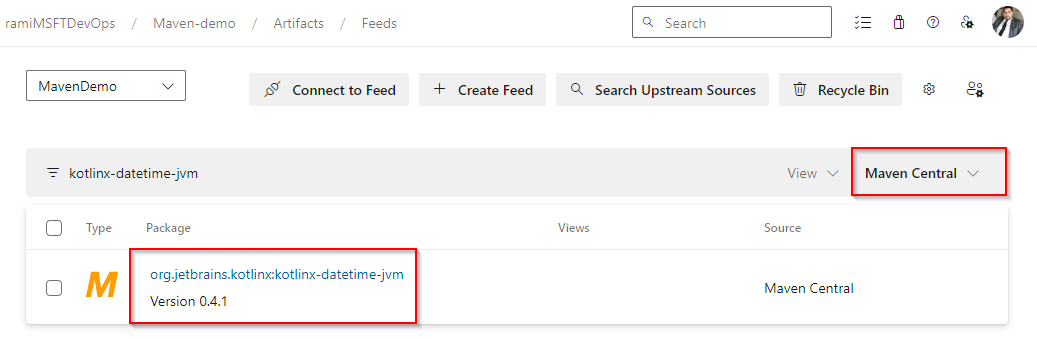
Napiwek
Jeśli narzędzie Maven nie pobiera wszystkich zależności, uruchom następujące polecenie z katalogu projektu, aby ponownie wygenerować pliki projektu: mvn eclipse:eclipse -DdownloadSources=true -DdownloadJavadocs=true